360浏览器 Mac怎么设置向右滚动手势-设置向右滚动手势的方法
 发布于2025-02-19 阅读(0)
发布于2025-02-19 阅读(0)
扫一扫,手机访问
很多人不知道360浏览器 Mac怎么设置向右滚动手势?今日为你们带来的文章是360浏览器 Mac设置向右滚动手势的方法,还有不清楚小伙伴和小编一起去学习一下吧。
第一步:打开360浏览器。

第二步:点击右上方的横线。
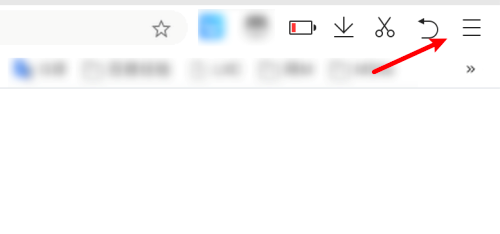
第三步:点击设置。
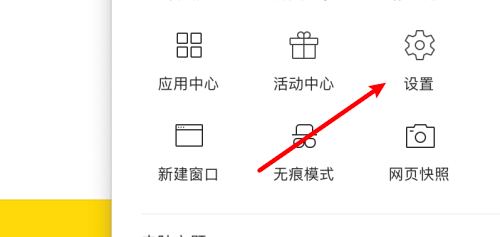
第四步:点击手势操作。
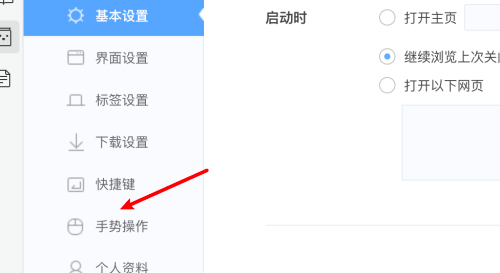
第五步:选择一个手势。
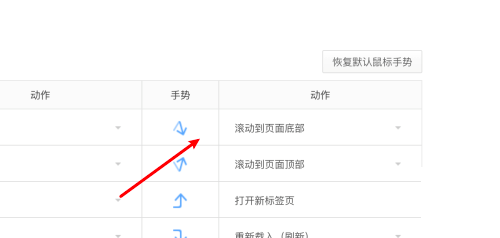
第六步:点击右边下拉框选择向右滚动。

本文转载于:https://www.onlinedown.net/article/10036205.htm 如有侵犯,请联系admin@zhengruan.com删除
产品推荐
-

售后无忧
立即购买>- DAEMON Tools Lite 10【序列号终身授权 + 中文版 + Win】
-
¥150.00
office旗舰店
-

售后无忧
立即购买>- DAEMON Tools Ultra 5【序列号终身授权 + 中文版 + Win】
-
¥198.00
office旗舰店
-

售后无忧
立即购买>- DAEMON Tools Pro 8【序列号终身授权 + 中文版 + Win】
-
¥189.00
office旗舰店
-

售后无忧
立即购买>- CorelDRAW X8 简体中文【标准版 + Win】
-
¥1788.00
office旗舰店
-
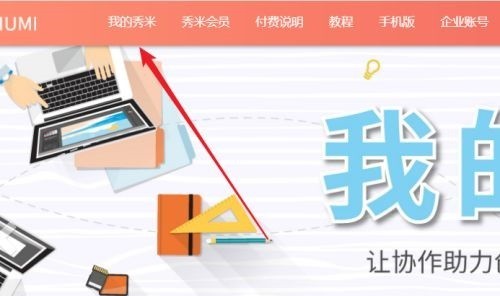 正版软件
正版软件
- 秀米编辑器怎么裁剪封面图 秀米编辑器裁剪封面图的方法
- 第一步:在秀米主页中,点击【我的秀米】,如下图所示。第二步:在个人界面中,选择已创建的图文并点击,如下图所示。第三步:点击封面图,可以进行添加图片,如下图所示。第四步:双击封面图,可以根据四个边角拖动,进行裁剪图片,点击【确认】即可,如下图所示。
- 7分钟前 0
-
 正版软件
正版软件
- Win11小组件登录转圈怎么办_解决方法
- 1、很多朋友都遇到了小组件打不开的情况,这可能是显示器或网络问题。2、我们可以先尝试检查自己的网络状况,然后登录微软账户进行查看。3、如果还是不行的话,就进入【设备管理器】,将核心显卡禁用即可。4、如果禁用核心显卡还是无效,很可能是用户们下载的win11系统是最初的泄露版。
- 22分钟前 0
-
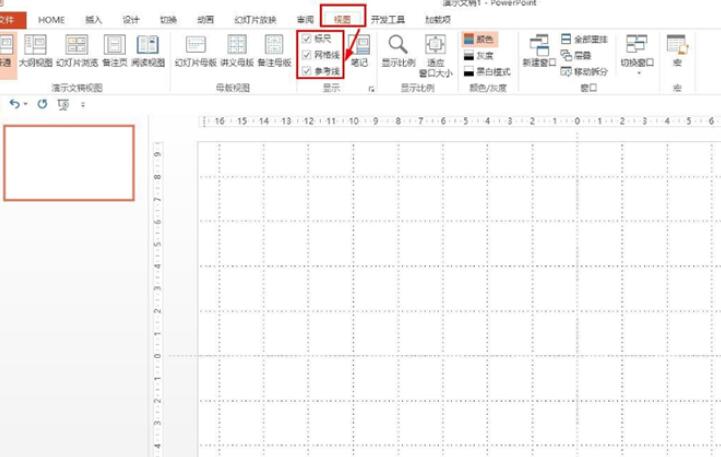 正版软件
正版软件
- PPT制作等腰梯形的详细步骤
- 打开PPT——点击视图——勾选:标尺、网格线、参考线。点击插入——形状——然后选择:直线——沿着网格线的横线画直线——占中线左右各一格。再在直线下方三格插入直线——同样占中线左右各两格,这样就画好两条平行线,同时垂线两边的距离相等。最后选择直线——沿着两条平行线画两边的腰,这样等腰梯形就制作好了。也可直接点击插入——在基本形状那里选择梯形——直接画一个等腰梯形。点击格式——形状填充选择:无填充颜色——形状轮廓选择:紫色,粗细设为6磅。
- 37分钟前 0
-
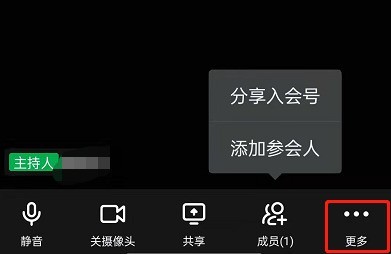 正版软件
正版软件
- 钉钉会议怎么语音转文字_钉钉会议录音转文字步骤分享
- 1、打开钉钉app,点击下方写作,点击参加会议。2、点击更多。3、选择开启云录制(闪记)功能。4、我们会看到会议屏幕上显示的录制中,如果点击一下,就可以选择结束录制。5、退出会议后,点击钉钉闪记。6、点击进入视频。7、在这里即可查看转换来的文字内容。
- 52分钟前 0
-
 正版软件
正版软件
- Adobe Premiere Pro CS6怎么将视频导出为蓝光 Adobe Premiere Pro CS6将视频导出为蓝光的具体操作
- 第一步:首先打开电脑,打开AdobePremiereProCS6软件,处理好视频后,点击文件(如图所示)。第二步:然后点击导出(如图所示)。第三步:之后点击媒体(如图所示)。第四步:然后点击格式边上的下拉箭头(如图所示)。第五步:之后点击选择蓝光(如图所示)。第六步:最后点击导出进行导出即可(如图所示)。
- 1小时前 01:04 0
最新发布
相关推荐
热门关注
-

- Xshell 6 简体中文
- ¥899.00-¥1149.00
-

- DaVinci Resolve Studio 16 简体中文
- ¥2550.00-¥2550.00
-

- Camtasia 2019 简体中文
- ¥689.00-¥689.00
-

- Luminar 3 简体中文
- ¥288.00-¥288.00
-

- Apowersoft 录屏王 简体中文
- ¥129.00-¥339.00








